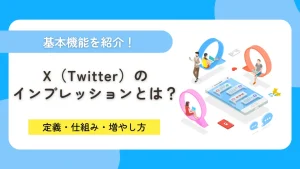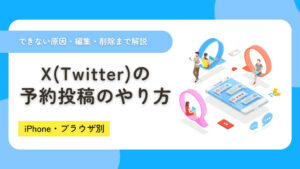X(Twitter)でつぶやいた過去のツイートを削除したいという方は多いのではないでしょうか。こちらの記事では、X(Twitter)でつぶやいたツイートを削除できない場合の対処法についてご紹介します。また、効率的にツイートを削除する方法についても紹介しているので、ぜひ参考にしてみてください。

SocialDogは、大手企業から個人事業主まで100万アカウント以上が導入している国内No.1のSNS分析ツールです。
X(Twitter)運用が変わる3つの機能
■キャンペーン運用時間を63%短縮!応募者管理を自動化
フォロー&リポストキャンペーンの応募者抽出から当選者選定まで完全自動化。手作業によるミスや不正応募のリスクもゼロになることで、月5時間近くかかっていた作業が2時間以内に完了します。
■ソーシャルリスニングで顧客の声を逃さない
ブランド名や商品名を含む投稿を自動収集。@ツイートの見逃しもなくなり、ネガティブな投稿への迅速な対応でブランド価値を守ります。
■フォロー管理を81%効率化!戦略的なアカウント運用
フォローバックされていないアカウントや非アクティブユーザーを一括で可視化。数時間かかっていた管理作業がわずか30分ほどになります。
キャンペーン運用やエゴサーチなどの日常業務に、貴重な時間を取られすぎていませんか?
SocialDog導入企業は、これらの作業を60〜80%削減し、空いた時間で戦略的なコンテンツを作成した結果、月間平均「いいね」数が459件増加しています。
まずは7日間の無料トライアルで、本当に成果を出せるX(Twitter)運用を実現しましょう。
\今なら7日間無料トライアル中!/
ツイートを削除できない場合にまず確認すべき削除方法
ツイートが削除できない場合に、まず試していただきたい基本の対処法について確認しておきましょう。各端末ごとにツイートの削除方法についてご紹介します。
Android公式アプリでツイートを削除する方法

まず、Androidの公式X(Twitter)アプリでのツイートの削除方法についてご説明します。削除したいツイートを選択してタップし、表示したツイートの右上の「∨」をタップします。「ツイートを削除」という項目をタップすれば削除完了です。
iPhone公式アプリでツイートを削除する方法
次に、iPhoneの公式X(Twitter)アプリでのツイートの削除方法についてご説明します。Androidと同じく、削除したいツイートをタップして、表示したツイートの右上の「∨」をタップします。「ツイートを削除」という項目をタップして削除完了です。

SocialDogは、大手企業から個人事業主まで100万アカウント以上が利用している国内No.1のSNS分析ツールです。
■多くの企業がSocialDogの導入で効率化・コスト削減!
✓ SNS運用・分析を自動化し作業時間を最大82%削減
✓ Instagram・X・Facebookを一元管理
✓ 年間100万円以上のコスト削減に繋がった企業多数
まずは7日間の無料トライアルで、本当に効果のあるSNSマーケティングを実現しませんか?
\今なら7日間無料トライアル中!/
PCでツイートを削除する方法
.jpg)
最後に、PC版X(Twitter)でのツイートの削除方法についてご説明します。削除したいツイートをクリックし、表示されたツイートの右上「∨」をクリックします。クリックすると赤文字で「削除」という項目が表示されるので、クリックしたら削除完了です。
それでも削除できない場合の対応方法
ウェブ版のX(Twitter)や公式アプリからツイートを削除したはずなのに、ツイートが残ってしまっている場合があります。ツイートが削除できない場合の主な原因と対処法について解説します。
キャッシュを削除する
残ってしまったツイートを削除する方法の1つに、キャッシュを削除する方法があります。X(Twitter)のキャッシュ機能と削除方法についてご説明します。
キャッシュが原因でツイートが残る
X(Twitter)にはキャッシュ機能がついています。そもそも、「キャッシュ機能」とは、一度読み込んだツイートや画像、動画などを一時的に保存しておく機能です。リツイートした後にリツイートを取り消したツイートが表示されてしまう場合もキャッシュ機能が原因です。
キャッシュの削除方法
ここからは、キャッシュの削除方法について解説します。
《iPhoneの場合のキャッシュ削除方法》
- iOS版公式X(Twitter)アプリの「設定とプライバシー」を開く
- 「データ利用の設定」をタップする
- 「ウェブサイトストレージ」を選択
- 「ウェブページストレージを削除」を実施
《Androidの場合のキャッシュ削除方法》
Androidの場合は、X(Twitter)の公式アプリからキャッシュの削除ができないので、端末の設定画面から行います。
- 端末の設定画面の「アプリと通知」をタップする
- 「アプリ」をタップして、「X(Twitter)」をタップする
- 「ストレージ」をタップする
- 「キャッシュを消去」をタップする
また、PCでキャッシュを削除する場合はお使いのブラウザによって削除方法が変わってくるため、各ブラウザのサポートサイトを参考にしてみましょう。
フォロワーのキャッシュが残っていることもある
キャッシュを削除しても、フォロワーのキャッシュが残っていると、ツイートが削除されずに残ってしまうことがあります。ツイートの場合は、自身のキャッシュを削除することで残ってしまったツイートを削除できます。一方で、リツイートの場合は、自分のキャッシュを削除してもフォロワーのキャッシュが残ってしまっている場合があり、リツイートが削除されないことがあります。ただし、キャッシュは常に更新されるため時間が経てば削除されます。
Togetter(トゥギャッター)から削除する
公式X(Twitter)からツイートを削除できない原因には、ツイートをまとめる便利ツール「Togetter」を使用していることも考えられます。ここでは、Togetterが原因でツイートを削除できない場合の対処法について解説します。
Togetterにツイートが追加されていることが原因でツイートが残る
Togetterとは、ツイートをまとめて見やすく表示できる便利ツールです。Togetterにツイートを追加している場合、ツイートを公式X(Twitter)から削除しても、削除されずツイートが残ってしまいます。したがって、公式X(Twitter)だけではなくTogetterからもツイートを削除する必要があります。
Togetterの削除方法
Togetterでのツイートの削除方法は以下の通りです。
- 削除したいツイートが使用されているまとめを開く
- ページ右上に表示されている「▼」をクリックする
- 「ツイートを削除する」をクリックする
- 削除したいツイートの左にあるチェックボックスを選択
- 「選択したツイートを削除する」をクリックする
RSSに登録されていたツイートは削除できない
RSSとは、Webサイトやブログなどの更新や新着情報を自動で取得してくれる技術です。X(Twitter)アカウントのRSSを取得することによって、RSSを取得以降のツイートをすべて確認できます。もし、自身のアカウントのRSSをフォロワーなどが取得している場合は、自身がツイートを削除してもRSSを取得している相手からは削除できません。
その他の削除方法
ここまで、削除できない場合の基本の削除方法と、キャッシュを削除してツイートを削除する方法をご説明しました。ここでは、ツイートを効率よく削除する方法についてご説明します。
一括削除する方法
公式のX(Twitter)アプリでは、ツイートの一括削除はできませんが、X(Twitter)用の便利ツールをPCから使用することによって一括削除が可能です。一括削除が可能な便利ツールを、以下に3つ選出しました。
- 黒歴史クリーナー
- ツイートの一括削除ツール!
- TweetDeleter
ツイートの一括削除に特化した便利ツールついて詳しく知りたい方は、下記の記事で説明しているのでぜひ参考にしてみてください。
X(Twitter)でツイートを一括で全削除するのにおすすめのツールと注意点について解説。
複数を選択削除する方法
削除したいツイートをいくつか選択して削除したい場合も、一括で削除する方法と同様に公式X(Twitter)からはできないため、便利ツールを使用する必要があります。下記はツイートの複数削除に特化した便利ツールです。
- TweetEraser
- TweetDeleter
複数のツイートを選択して削除することに特化しているツールについて詳しく知りたい方は、下記の記事を参考にしてみてください。
X(Twitter)でツイートを選択してまとめて削除する方法について解説! おすすめのツールや使い方もご紹介。
ツイートの削除には外部要因も関係する
X(Twitter)のツイートが削除できない場合に考えられる原因と対処法についてご紹介しました。ツイートを削除できない場合には、X(Twitter)のキャッシュ機能や便利ツールの使用などが考えられます。ツイートの削除ができない原因をしっかりと理解して正しい対処法を施しましょう。また、大量のツイートを削除する場合や複数のツイートを削除する場合にはツイート削除に特化した便利ツールを使用して効率よくツイートを削除しましょう。


@2x-1024x728.png)